在现代生活中,蓝牙键盘已成为许多人办公和娱乐的重要工具。然而,有时当我们尝试将蓝牙键盘连接到电脑时,可能会遇到驱动错误的问题。本文将为您介绍解决电脑连接蓝牙键盘驱动错误的方法,帮助您快速解决这一烦恼。
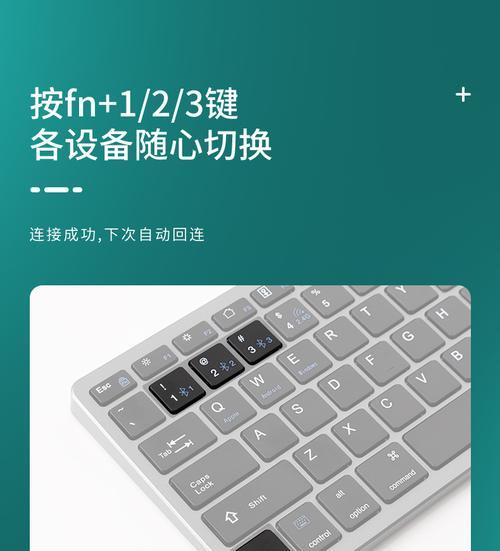
一检查设备兼容性
您需要确保您的电脑和蓝牙键盘是兼容的。在购买蓝牙键盘之前,应查看其系统要求,并与您的电脑操作系统进行匹配。若不匹配,则可能导致驱动错误。
二更新操作系统
确保您的电脑操作系统是最新版本,因为一些旧版本的操作系统可能不兼容最新的蓝牙设备。通过更新操作系统,您可以解决一些与驱动程序相关的问题。

三检查蓝牙驱动程序
在解决电脑连接蓝牙键盘驱动错误时,需要确保您的电脑上安装了正确的蓝牙驱动程序。可以通过打开设备管理器,检查并更新蓝牙驱动程序。
四重新启动蓝牙服务
有时,蓝牙服务可能会出现故障,导致驱动错误。在这种情况下,您可以尝试重新启动蓝牙服务来解决问题。只需在Windows设置中找到“蓝牙和其他设备设置”,然后关闭并重新打开蓝牙开关。
五删除并重新配对设备
如果以上方法都无法解决问题,您可以尝试删除并重新配对您的蓝牙键盘。打开设备管理器,找到蓝牙设备,右键点击并选择“卸载设备”。然后重新启动电脑,并重新配对蓝牙键盘。

六检查电池电量
低电量也可能导致驱动错误。请确保您的蓝牙键盘有足够的电量,并使用新鲜的电池。如果电池电量低,键盘可能无法正确连接到电脑。
七检查信号干扰
蓝牙设备对信号干扰非常敏感。如果您的蓝牙键盘附近有其他无线设备,如无线鼠标、手机等,可能会干扰蓝牙信号。将这些设备远离蓝牙键盘,以减少信号干扰。
八重置蓝牙适配器
有时,电脑的蓝牙适配器可能出现故障,导致驱动错误。在这种情况下,您可以尝试重置蓝牙适配器。打开设备管理器,找到蓝牙适配器,右键点击并选择“卸载设备”。然后重新启动电脑,让系统重新安装蓝牙适配器。
九更换蓝牙适配器
如果经过多次尝试仍无法解决驱动错误,您可以考虑更换蓝牙适配器。有时候,老旧的适配器可能无法与新型的蓝牙设备兼容。
十查找厂商支持
如果您尝试了以上所有方法仍然无法解决问题,建议您联系蓝牙键盘的制造商或寻求厂商的技术支持。他们可能能够为您提供特定的解决方案或驱动程序更新。
十一避免软件冲突
某些安装在电脑上的软件可能与蓝牙设备驱动程序产生冲突,导致连接问题。尝试关闭其他应用程序或卸载潜在冲突的软件,以解决驱动错误。
十二更新蓝牙固件
有时,蓝牙设备本身的固件可能需要更新,以确保与电脑正常通信。请查看制造商的官方网站或支持页面,了解如何更新蓝牙设备的固件。
十三检查硬件故障
如果您尝试了以上所有方法仍无法解决问题,可能是蓝牙键盘本身出现故障。您可以尝试将蓝牙键盘连接到其他电脑上,以确定是否是硬件故障。
十四寻求专业帮助
如果您不确定如何解决驱动错误或无法找到问题的根本原因,建议您寻求专业的技术帮助。专业人员可以提供更深入的诊断和解决方案。
十五
电脑连接蓝牙键盘驱动错误可能是由于多种原因引起的。通过检查设备兼容性、更新操作系统、检查蓝牙驱动程序、重新启动蓝牙服务等方法,您可以解决这些问题。如果仍然遇到困难,可以尝试删除并重新配对设备、检查电池电量和信号干扰等方法。如果问题持续存在,建议您寻求专业帮助或更换蓝牙适配器。记住,解决蓝牙键盘驱动错误需要耐心和实践。


